
网络连接失败是电脑的常见问题之一,由于造成该问题的因素有很多,很多小白都不知道该如何处理,下面整理了“ipv4和ipv6无网络访问权限”问题的处理方式,希望能给大家一个参考。
方法/步骤:
方法一:
1、点击win7系统左下角的开始菜单,选择控制面板打开。
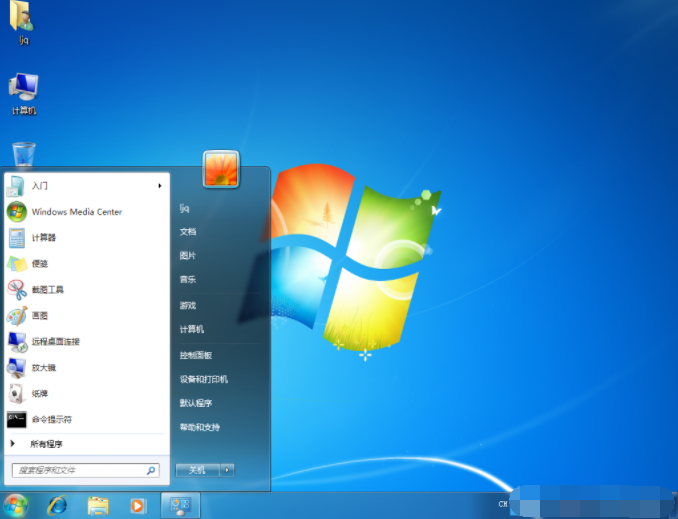
2、控制面板窗口,切换到大图标类别查看方式,点击网络和 Internet - 网络和共享中心进入。
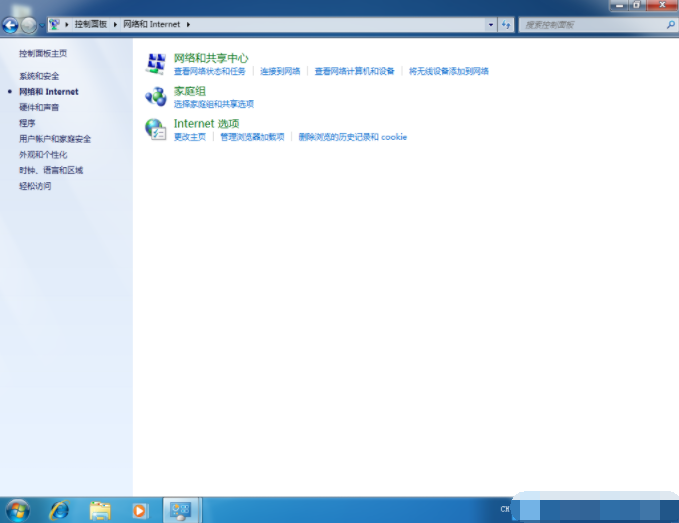
3、点击本地连接进入,在打开的本地连接状态窗口中,点击下方的禁用。
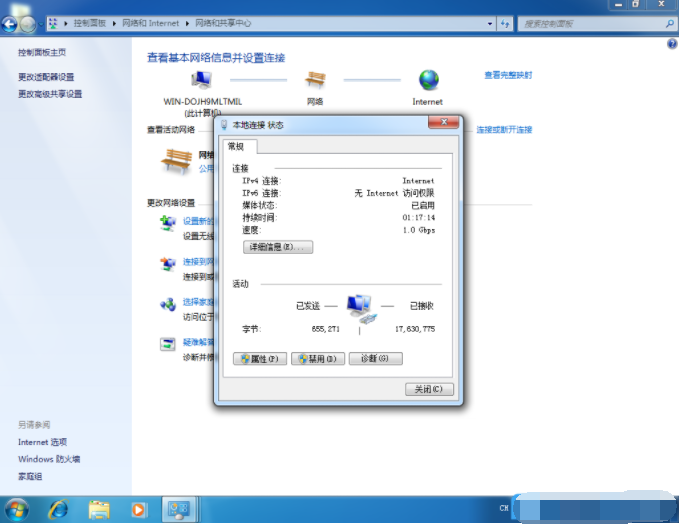
4、继续点击左侧菜单中的更改适配器设置。
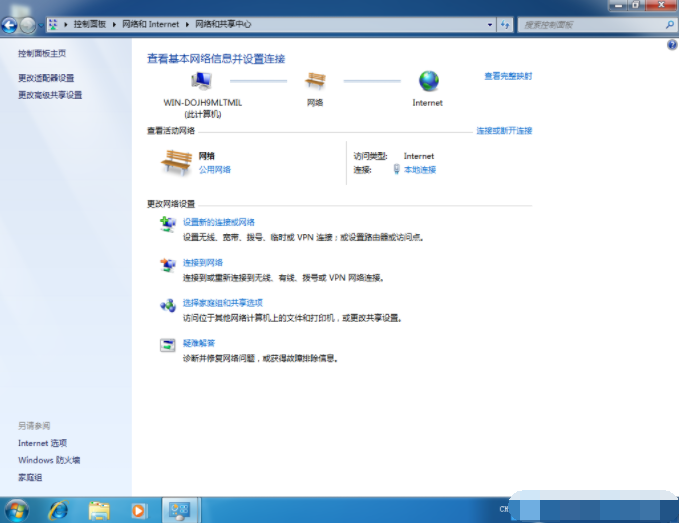
5、此时选择本地连接网络右键,在打开的菜单项中,选择启用即可。
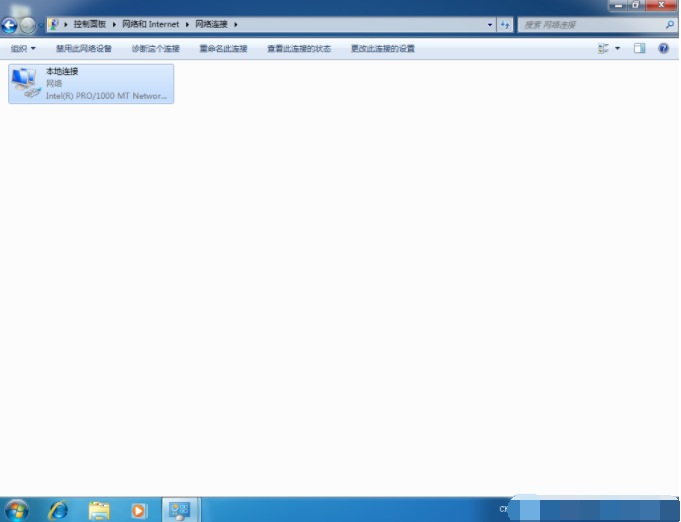
方法二:
1、首先按键盘的win+R组合快捷键打开运行,在框内输入cmd并按回车确定。(适用win7系统)
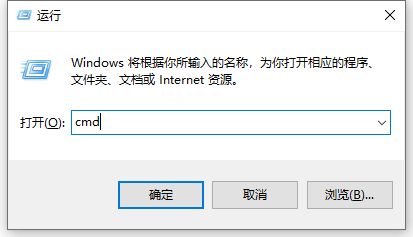
2、在命令提示符窗口中输入netsh winsock reset catalog并按回车。
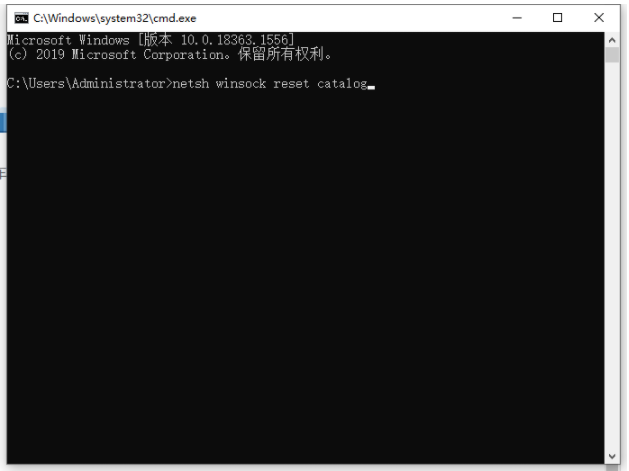
3、通常会显示拒绝访问,接着输入netsh int ip reset reset. log并按下回车。
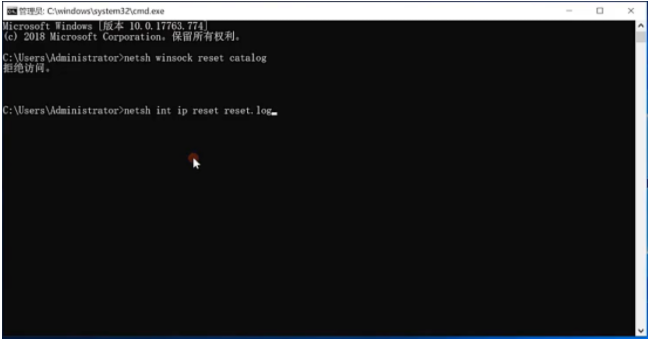
4、系统会通过命令将网络设置重置,重置完成后提示重启电脑,将电脑重新启动就不会再出现ipv4和ipv6无网络访问权限的情况了。
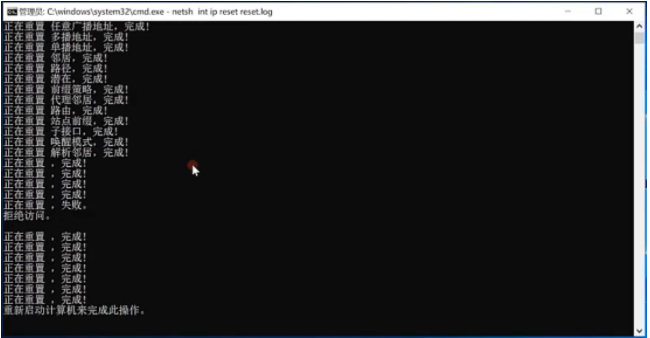
相关推荐:
以上就是win7电脑ipv4和ipv6无网络访问权限怎么办的全部内容了,想要了解更多win7相关文章资讯,请收藏游戏6,超多有趣好玩的精彩内容等您来探索!